火狐浏览器设置打开链接在标签栏而非独立窗口的方法
时间:2024-01-18 10:57:03作者:极光下载站人气:199
有小伙伴在使用火狐浏览器的时候,发现了这样一个问题,当你需要在该浏览器打开多个网页标签进行阅读的时候,发现打开的标签页都是以一个独立的窗口来显示的,如果你想要打开的标签页有多个,那么弹出的独立窗口就很多,这样就会占据电脑桌面,并且我们在阅读的时候也会很容易出错,对此我们需要进入到常规设置窗口中来解决这样的问题,下方是关于如何使用火狐浏览器解决打开标签页是独立窗口显示的具体操作方法,如果你需要的情况下可以看看方法教程,希望对大家有所帮助。
方法步骤
1.当我们打开火狐浏览器进行多个网页标签的打开时,你可以看到打开的网页面是独立窗口显示的,如图所示。
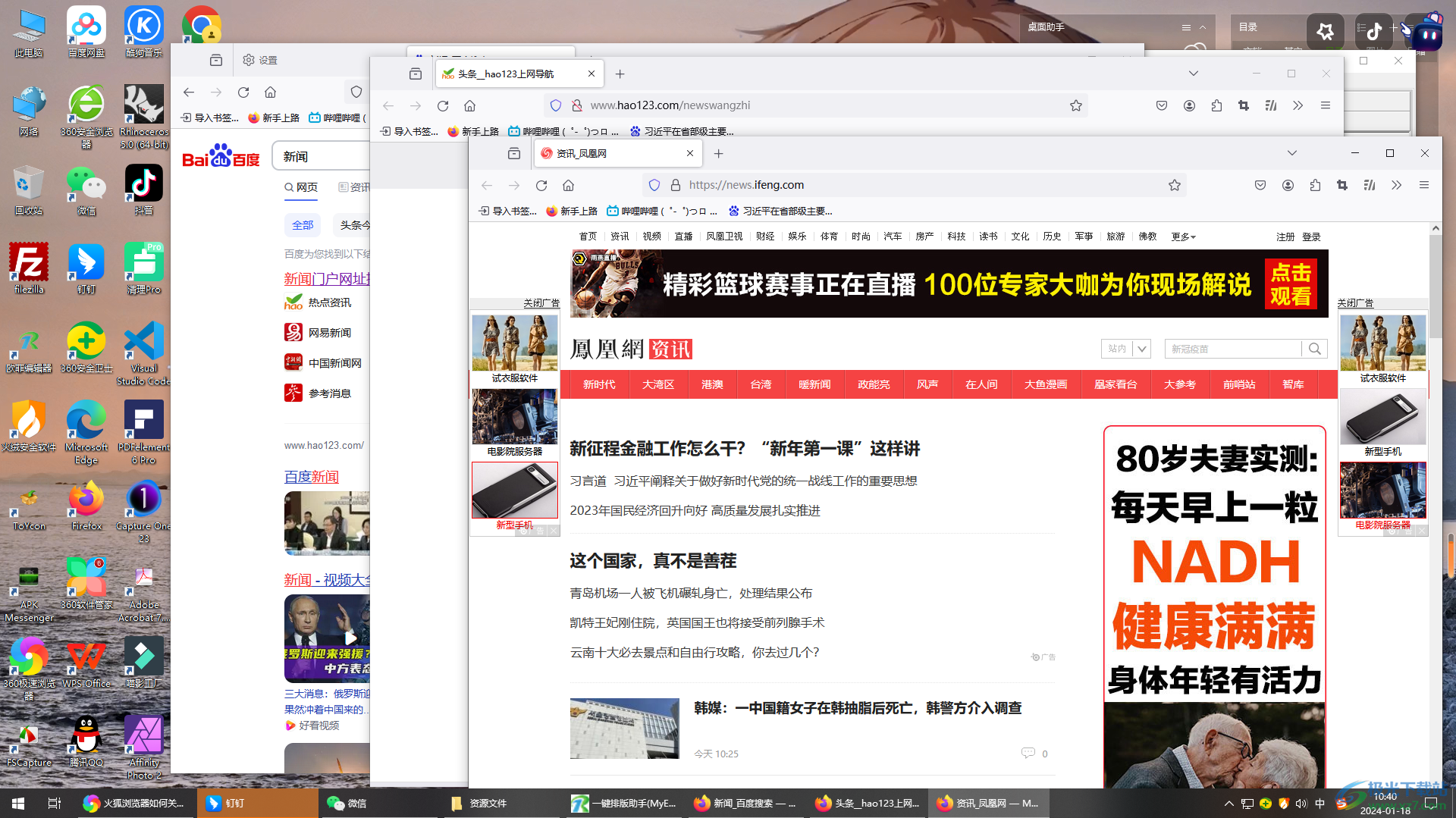
2.那么我们可以将鼠标移动到页面右侧的位置点击【设置】。
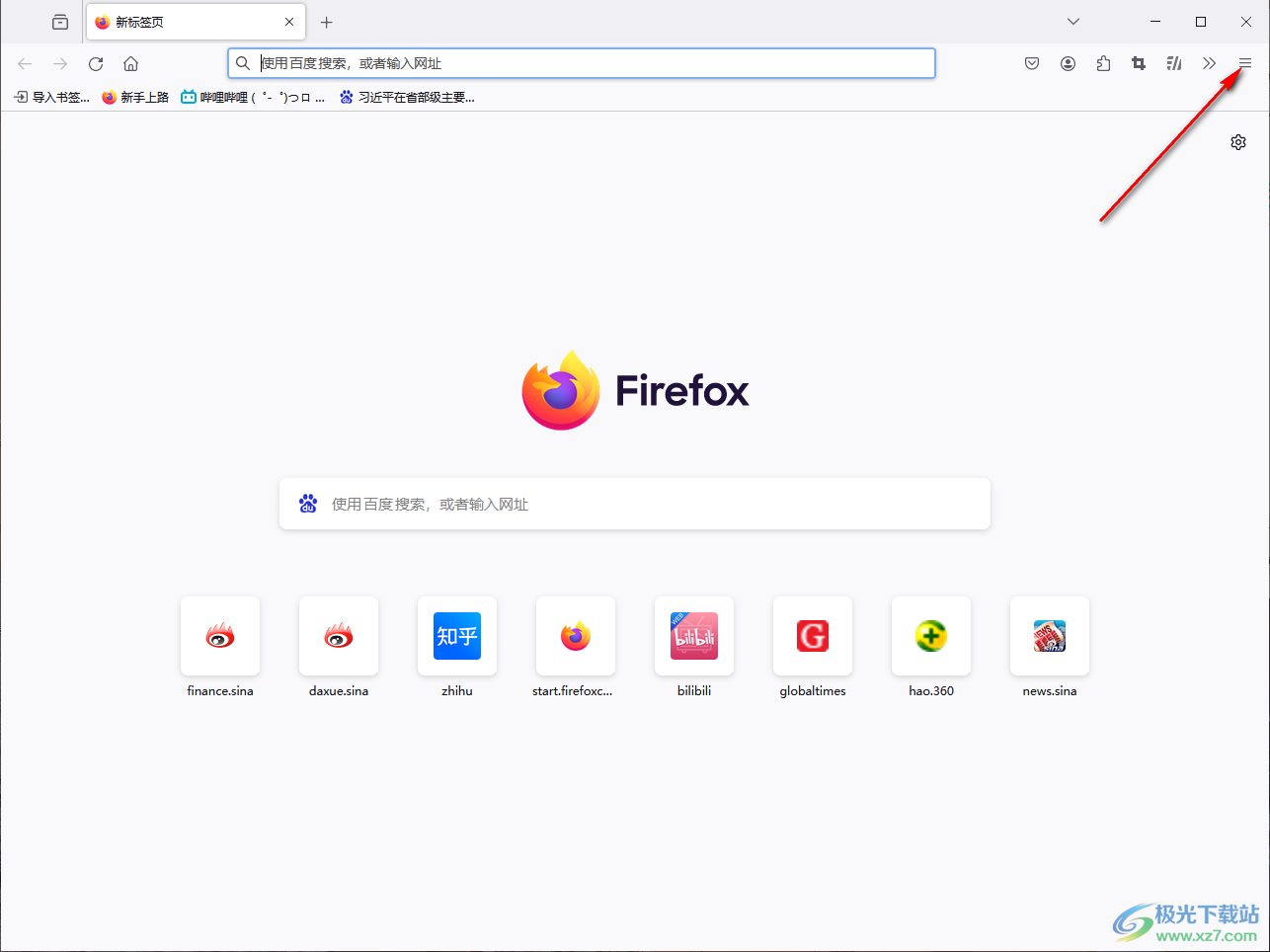
3.随后即可弹出一个菜单下拉选项,有很多选项显示出来,找到其中的【设置】选项点击进入。
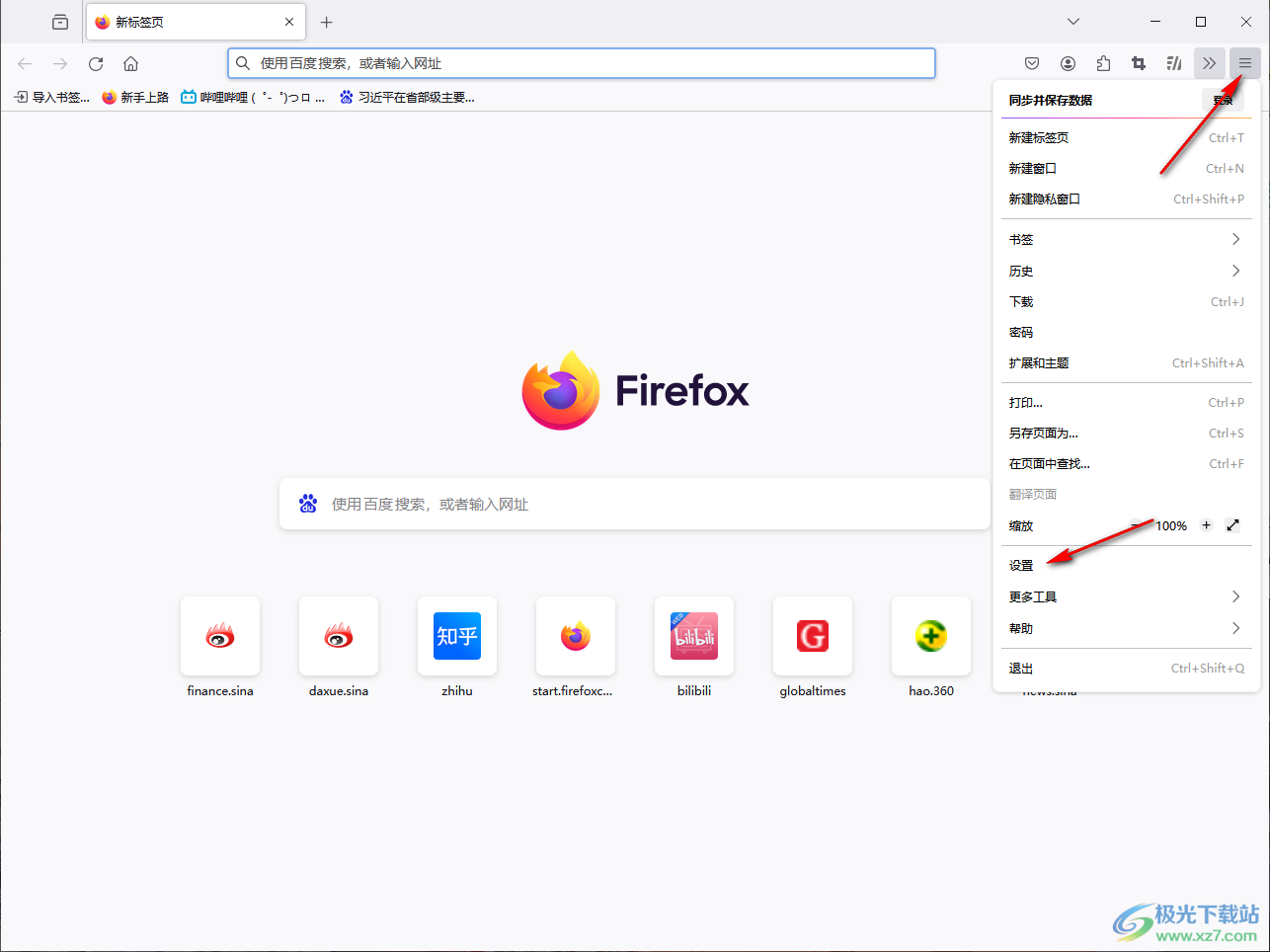
4.当我们来到设置窗口之后,直接在右侧的位置找到【在标签中打开链接而非新窗口】选项,我们需要将该选项点击启用。
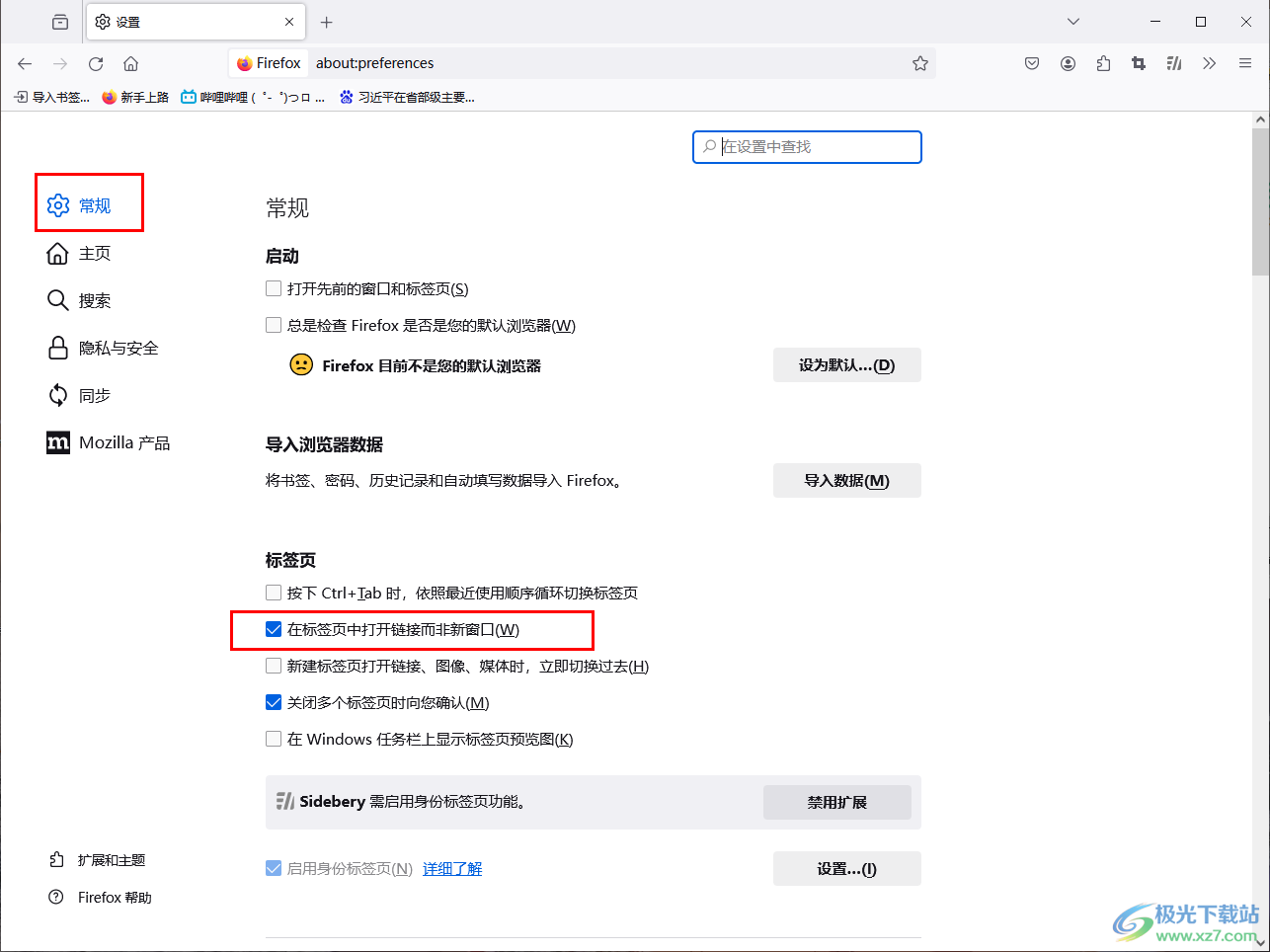
5.随后,我们再重新在页面顶部打开网页标签页,那么打开的页面就是标签栏来显示,而非独立的窗口,如图所示。
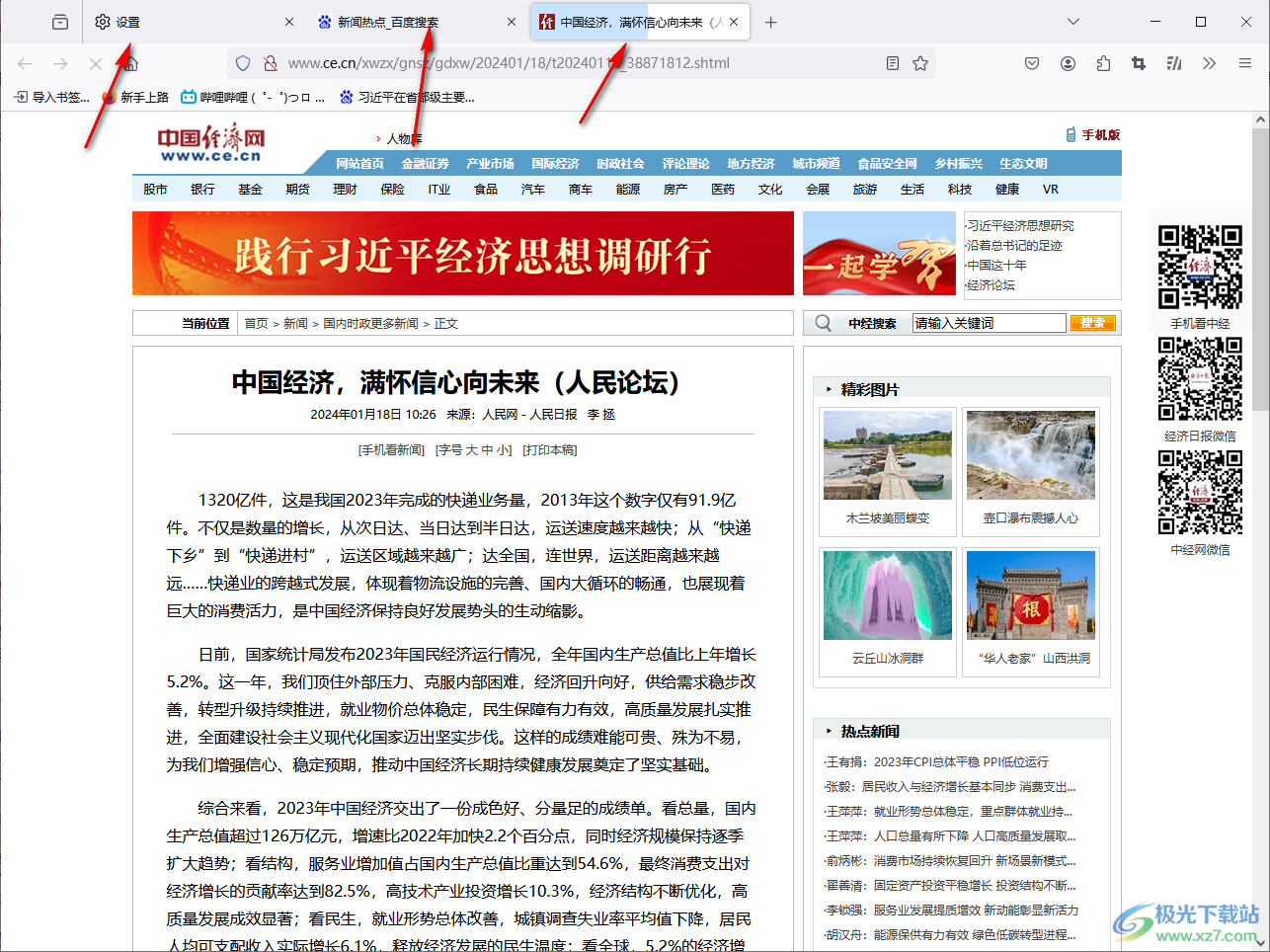
以上就是关于如何使用火狐浏览器设置打开标签页链接而非新窗口的具体操作方法,如果你想要在浏览器中打开多个网页进行阅读浏览,且不想要打开的标签页是独立的窗口,那么就可以在常规设置页面下进行相应的设置即可,感兴趣的话可以操作试试。

大小:63.6 MB版本:v131.0.3环境:WinAll, WinXP, Win7, Win10
- 进入下载
相关推荐
相关下载
热门阅览
- 1百度网盘分享密码暴力破解方法,怎么破解百度网盘加密链接
- 2keyshot6破解安装步骤-keyshot6破解安装教程
- 3apktool手机版使用教程-apktool使用方法
- 4mac版steam怎么设置中文 steam mac版设置中文教程
- 5抖音推荐怎么设置页面?抖音推荐界面重新设置教程
- 6电脑怎么开启VT 如何开启VT的详细教程!
- 7掌上英雄联盟怎么注销账号?掌上英雄联盟怎么退出登录
- 8rar文件怎么打开?如何打开rar格式文件
- 9掌上wegame怎么查别人战绩?掌上wegame怎么看别人英雄联盟战绩
- 10qq邮箱格式怎么写?qq邮箱格式是什么样的以及注册英文邮箱的方法
- 11怎么安装会声会影x7?会声会影x7安装教程
- 12Word文档中轻松实现两行对齐?word文档两行文字怎么对齐?
网友评论